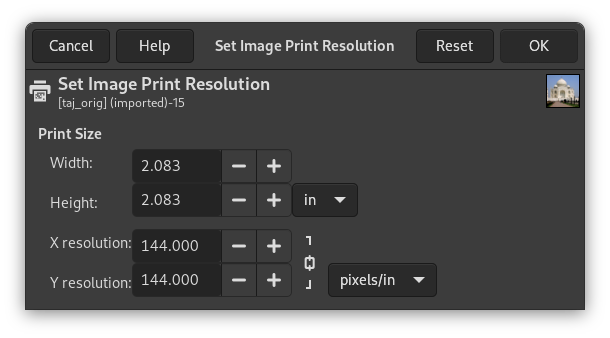Daha önce belirtildiği gibi, piksellerin gerçek dünyada belirlenmiş bir boyutu yoktur. Görüntüyü kağıda yazdırmak istediğinizde, GIMPʼin her pikselin ne kadar büyük olduğunu bilmesi gerekir. Piksel ve inç gibi gerçek birimler arasındaki oranı ayarlamak için çözünürlük adlı bir parametre kullanıyoruz.
Öntanımlı olarak, çoğu görüntü çözünürlüğü 72 olarak ayarlanmış olarak açılır. Bu sayı, geçmişte ekranların çözünürlüğü olduğu için tarihsel nedenlerle seçilmiştir ve yazdırıldığında her pikselin 1/72 inç genişliğinde olduğu anlamına gelir. Çağdaş sayısal fotoğraf makineleriyle fotoğraf basıldığında, bu durum çok büyük ve topak topak görülebilen pikselli görüntüler üretir. Yapmamız gereken, GIMPʼe, aklımızdaki boyutta yazdırmasını, ancak niteliği yitirmemek için piksel verilerini korumasını söylemektir.
Yazdırma boyutunu değiştirmek için → 'nu seçin.“İnç” gibi rahat edeceğiniz bir ölçü birimi seçin. Bir boyut ayarlayın ve GIMPʼin diğerini orantılı olarak değiştirmesine izin verin. Şimdi çözünürlükteki değişikliği inceleyin. Çözünürlük, 300 ppi (inç başına piksel) ya da çoksa, yazdırılan görüntünün niteliği çok yüksek olur ve pikseller ayırt edilemez. 200-150 ppi arası çözünürlüklerde pikseller biraz ayırt edilir, ancak görüntü yakından incelenmediği sürece yeterli olacaktır. 100ʼden düşük değerler gözle görülür derecede iri taneli olup, yalnızca işaretler ya da büyük posterler gibi uzak mesafelerden görünecek malzemeler için kullanılmalıdır.